在 Excel 2010 中新增 Outlook 電子郵件工具

有時您需要透過電子郵件傳送 Excel 工作表,但您不需要遵循透過電子郵件傳送資料表的傳統方式
Microsoft Visio 2010 內建了即時將圖表作為電子郵件附件傳送至 Outlook 的功能。因此,您無需再手動將圖表新增至電子郵件。此外,以電子郵件附件形式傳送時,它還能夠自動將圖表轉換為 PDF 和 XPS 格式。
開啟要作為電子郵件附件發送的 Visio 2010 圖表。在文件選單上,按一下“共用”,按一下“使用電子郵件傳送”,最後點選“以附件傳送”。
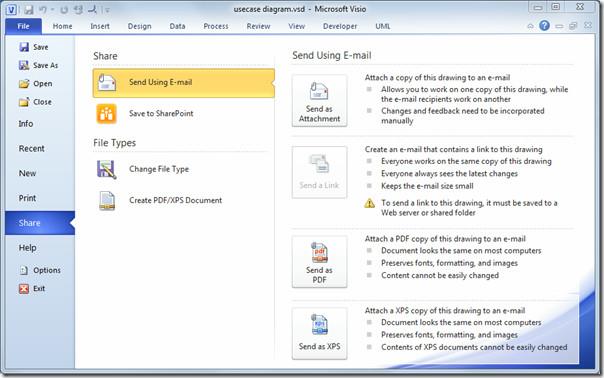
它將開啟帶有附加 Visio 圖表檔案的 Outlook 郵件撰寫視窗。
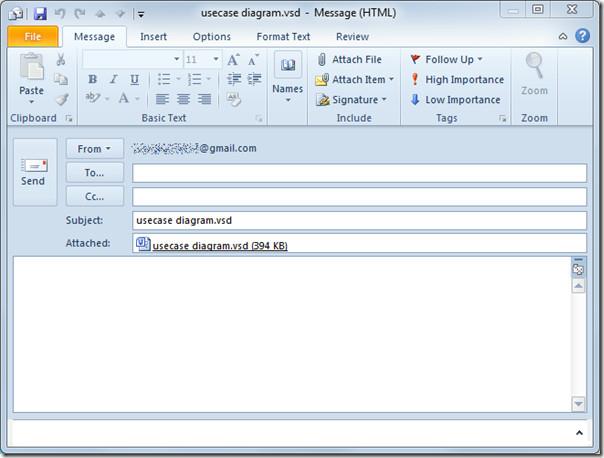
要以 PDF 文件形式發送,請在 Visio 後台視圖中點擊“發送為 PDF”,它會將 Visio 圖表轉換為 PDF 格式,然後將其作為電子郵件附件。雙擊附件中的 PDF 文件,即可在預設 PDF 讀取器中查看。
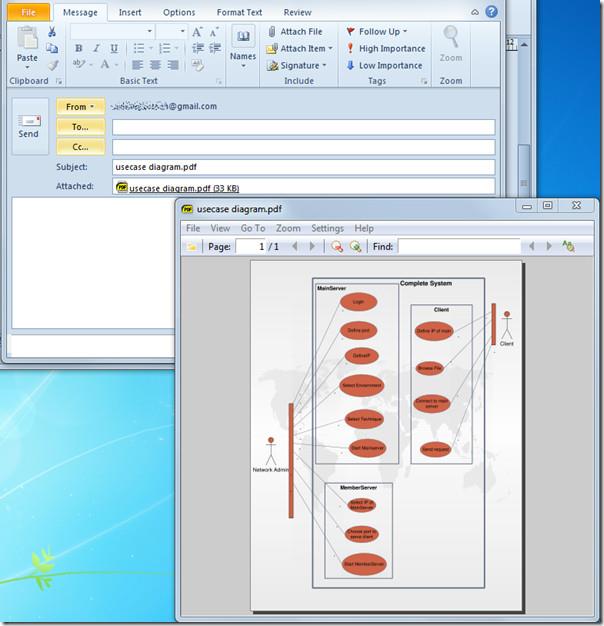
若要以 XPS 格式傳送 Visio 繪圖,請在背景檢視中點選「以 XPS 格式傳送」。系統會先將其轉換為 XPS 格式,然後將 XPS 檔案作為電子郵件附件。您可以在郵件撰寫視窗中雙擊 XPS 檔案來查看附件。
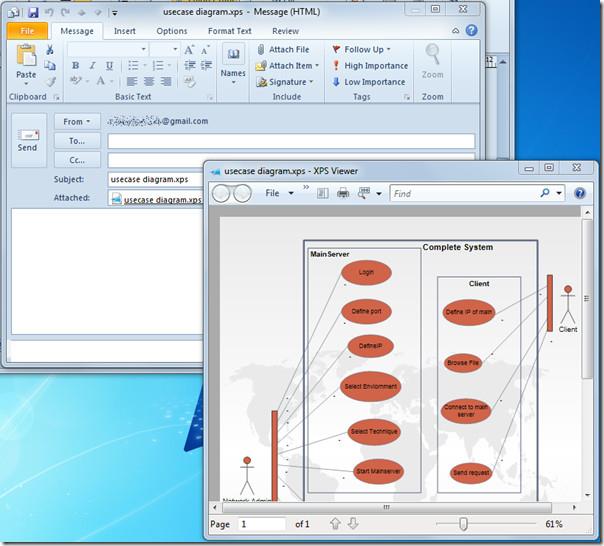
有時您需要透過電子郵件傳送 Excel 工作表,但您不需要遵循透過電子郵件傳送資料表的傳統方式
有時在處理 Microsoft Word 文件時,我們需要開啟其他 Microsoft Office 套件應用程式來檢查和分析資料或進行任何
Access 2010 推出了新的資料庫管理功能,使其更加可靠、靈活且更具彈性。它提供了不同的功能,幫助新手
查詢是從表中提取、搜尋和獲取資料的重要工具。它對資料庫執行不同的操作,並
該資料檔案的副檔名為 pst,用於儲存和復原您的電子郵件。我們已經介紹瞭如何匯入和匯出 Outlook
當你啟動 OneNote 2010 時,微軟會自動加入 OneNote 2010 螢幕剪輯器,並在啟動時執行。如果你不想
關係資料庫可能包含不相容格式的查詢、表格等,這會導致系統之間透過
加密是一種古老的技術,它允許用戶使用特殊的金鑰短語來保護內容。在 PowerPoint 2010 中,您可以使用
網格線有助於擴展文件內容,您可以透過在文件上疊加網格線來測量圖像、文字空間、製表符寬度等。 Word 2010
與先前的 Word 版本不同,Word 2010 提供了一組檢視選項。以全螢幕模式為例,在此模式下,您可以使用所有功能






![密碼保護 PowerPoint 2010 簡報 [加密] 密碼保護 PowerPoint 2010 簡報 [加密]](https://tips.webtech360.com/resources8/r252/image-517-0829093717894.jpg)

